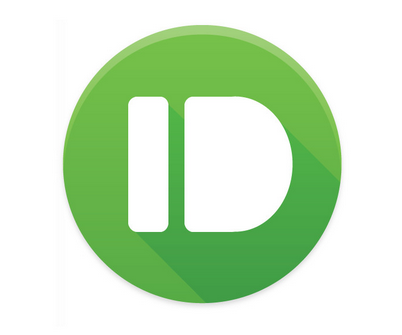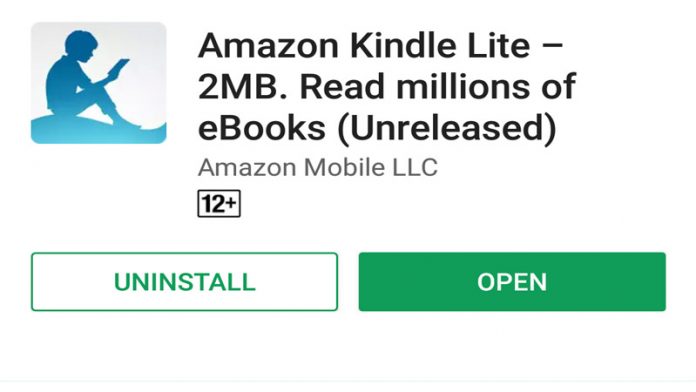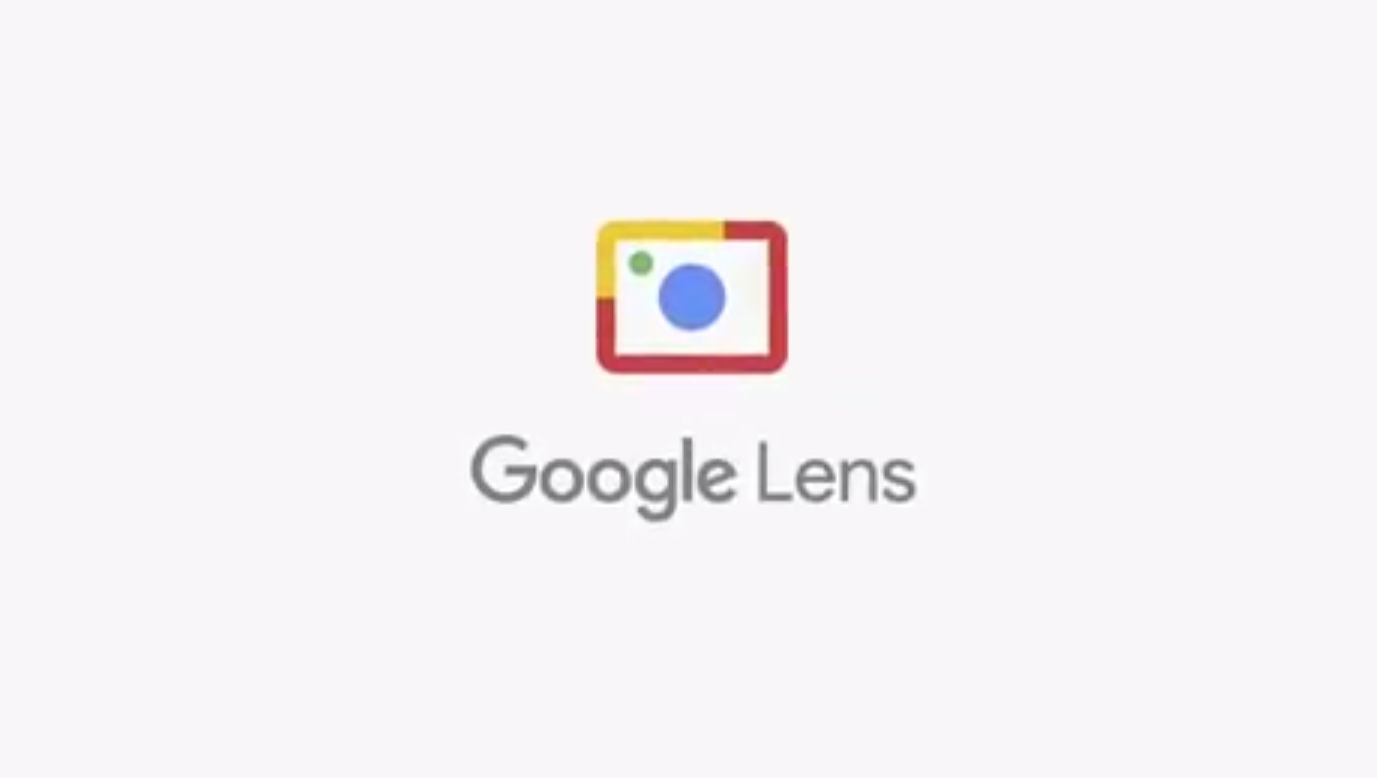
Google Lens wurde auf allen Android-Smartphones und -Tablets in der Google Fotos-App eingeführt. Diese Funktion wurde erstmals von Google auf der I / O 2017-Veranstaltung im vergangenen Jahr angekündigt. Seitdem hat Google diese Funktion in der Beta-Version getestet. Jetzt hat der Android-Hersteller bestätigt, dass die Funktion mit der Google Fotos-App für alle Android-Nutzer bereitgestellt wurde.
So finden Sie das WLAN-Passwort auf dem iPhone
Google auch Bestätigt dass die Funktion in Kürze auch für alle iOS-Geräte verfügbar sein wird.
Was ist Google Lens?
Dank maschinellem Lernen, OCR und KI kann Google Lens alles in dem Bild identifizieren, das Sie von der Kamera aufgenommen haben. Google erwähnte, dass Smartphones mit standardmäßig festgelegter englischer Sprache nur die Objektivfunktion in der Google Fotos App. Die Google Lens-Funktion kommt zum Google-Assistent in den kommenden Wochen. 
So erhalten Sie die Google Lens-Funktion für Android
Um das zu bekommen Google Objektivfunktion müssen Sie die neueste herunterladen Google Fotos App auf Ihrem Smartphone. Das Element befindet sich in der Foto-App, während Sie Bilder surfen. Das Objektivsymbol wird in der unteren Symbolleiste angezeigt. Tippen Sie auf diese Funktion, um zu erkennen, was im Bild möglich ist, und um das Ergebnis anzuzeigen.
So entfernen Sie Telefone aus dem Google-Konto
Derzeit handelt es sich nur um eine textbasierte Suche, mit der Telefonnummern, E-Mail-IDs und Website-Links von einer Visitenkarte erkannt werden können. Es kann viel mehr als das Erkennen von Bildern oder Filmabdeckungen, um sie im Internet zu suchen. Es kann auch direkt in der App auf den Google-Bildern nach Bildern suchen, was ebenfalls praktisch genug ist.
Facebook Kommentare